Twitter は、あらゆる種類のコンテンツを公開したり、写真をアップロードしたり、動画を共有したり、プライベートメッセージを書き込んだり、友人や知人と会話したりするために毎日使用するソーシャルネットワークのXNUMXつです。 しかし、誰があなたのTwitterに入ったかをどうやって知るのでしょうか? ソーシャルネットワークのプライバシーまたはセキュリティについて懸念がある場合は、 アカウントから確認する方法を説明します。
私たちは主にXNUMXつの質問をするかもしれません 私たちのツイッターに入った人。 またはアクセスするXNUMXつの方法。 誰があなたのTwitterにアクセスして、あなたを読んだり、あなたのコンテンツを見たりしますか? または、誰があなたのTwitterにアクセスしたり、ハッキングを目的としてあなたのアカウントにアクセスしたりしますか? 誰かがあなたのデータやパスワードを盗んだことがありますか? いずれにせよ、私たちはそれを見つける方法とそれを回避するために何ができるかを説明します。
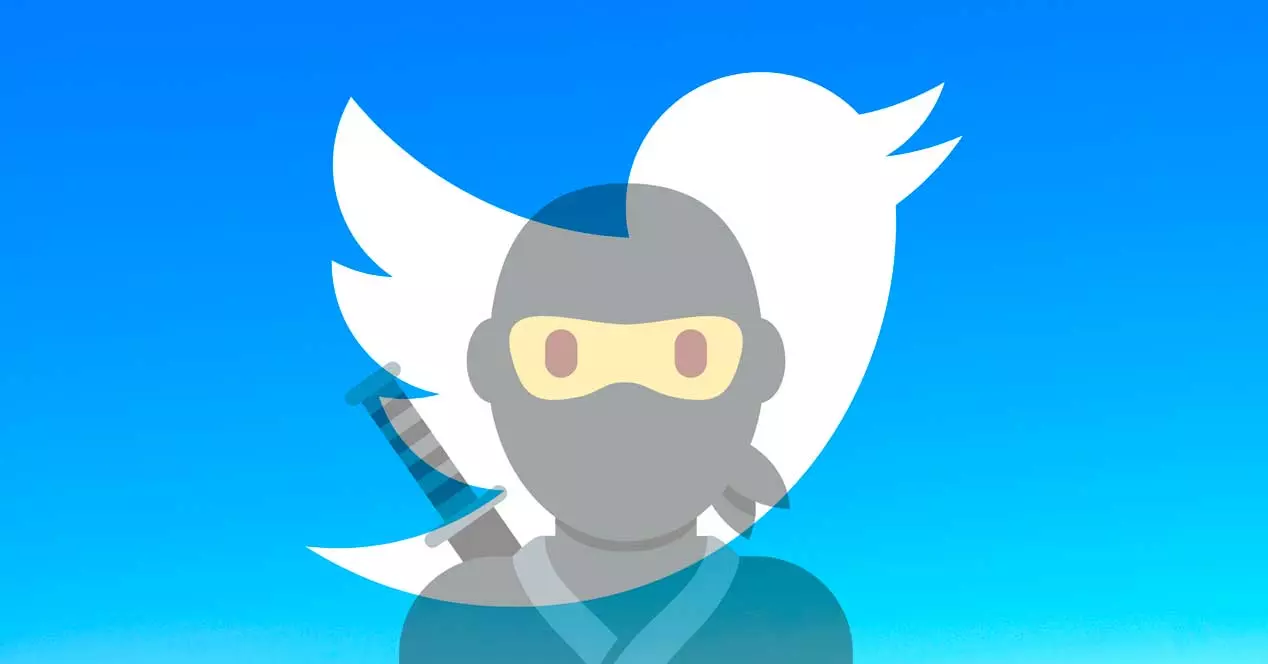
あなたのプロフィールを見た人
Twitterも他のソーシャルネットワークも、誰が私たちを読むために入るのか、誰がソーシャルネットワークまたはアプリケーションであなたのプロフィールを見るのかを知るオプションを持っていません または他の利用可能なクライアントで。 多くのアプリケーションやWebサイトがこれを約束しますが、ほとんどの場合、アカウントやデータにアクセスしたい詐欺であり、期待した結果は得られません。
Twitterであなたのプロフィールを見る人を制御する唯一の方法は、プロフィールを非公開にして、あなたの許可なしに誰もあなたをフォローできないようにすることです。 しかし、私たちが達成する唯一のことは、誰があなたを読むことができ、誰ができないかを決定することですが、たとえば、特定の時間に私たちのツイートを読むために誰が私たちのアカウントに入ったか、誰が私たちを読んだか、読んでいないかを知ることはできません。 それを取得する方法はありません。
あなたのアカウントにアクセスしたのは誰ですか
手順は簡単で、設定からアクセスします。
- Twitterの設定を開きます
- ウェブ上の「その他のオプション」のXNUMXつのポイントに行きましょう
- ドロップダウンメニューが開きます
- 「設定とプライバシー」を選択します
- 設定に入ったら、「セキュリティとアカウントへのアクセス」を探します
- XNUMXつのオプションが表示されます
- セキュリティ
- アプリケーションとセッション
- 接続されたアカウント
- 最後のセクション「接続されたアカウント」を選択します
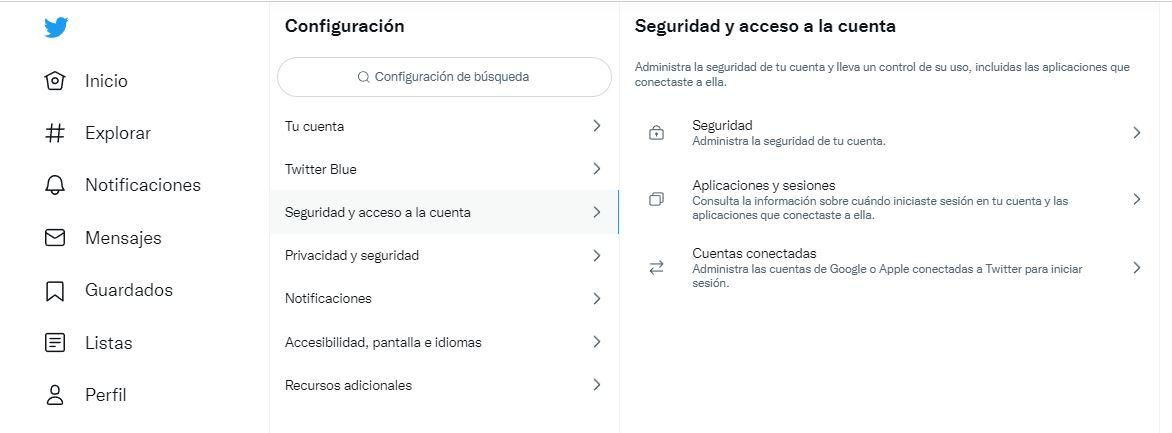
ここでは、次の段落で説明するXNUMXつのセクションがあります。接続されたアプリケーション、セッション、アカウントアクセス履歴、およびログインしたデバイスとアプリケーション。これらのXNUMXつのセクションまたはセクションにより、誰がTwitterアカウントを入力したか、または誰かがあなたから盗もうとしました。
接続されたアプリ
セキュリティセクションの最初のセクションには、Twitterアカウントへのアクセスを許可した接続済みアプリケーションまたはサードパーティアプリケーションが表示されます。 このセクションを定期的に確認することが重要です 私たちに代わって私たちのアカウントからツイートできる人がいないこと、または私たちが不注意にアプリケーションに許可を与えていないことを確認するため。 提供すると、リストに表示され、いつでもアクセスを取り消すことができます。
アプリケーションがお客様の個人データにアクセスできなくなるまで、XNUMXつずつ調べてアクセスを取り消すことができます。
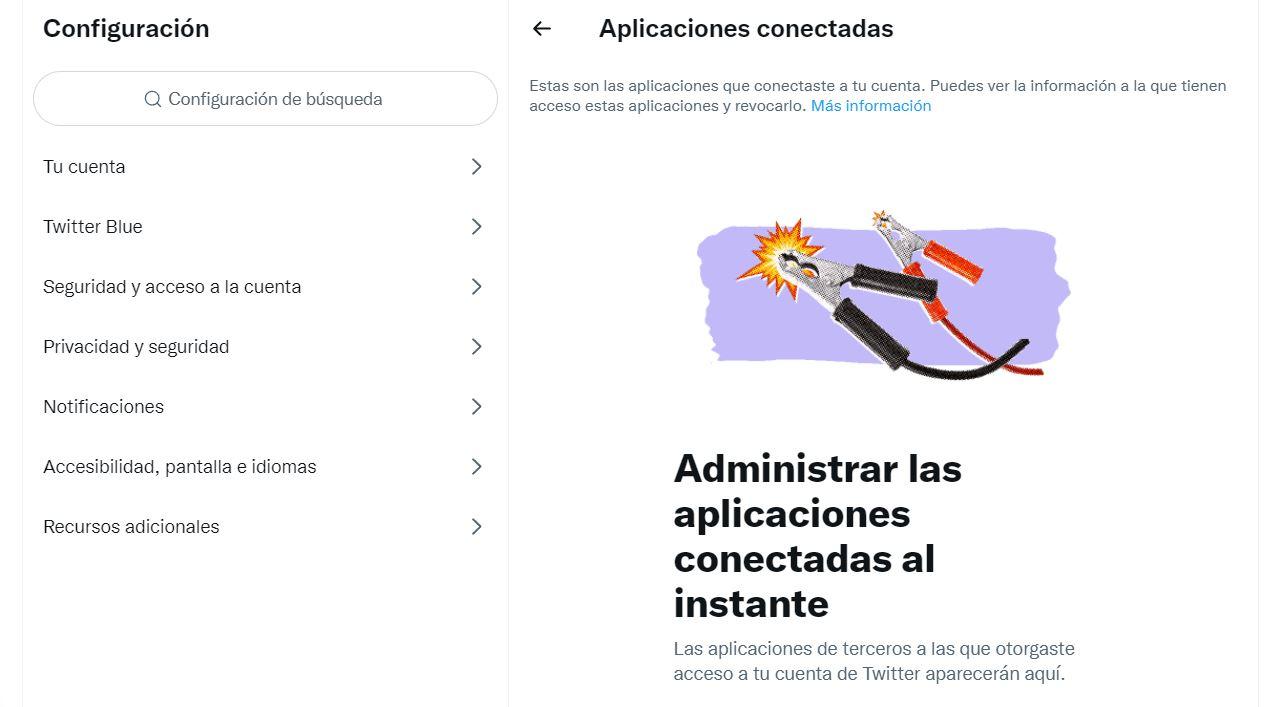
Twitterでのアクティブなセッション
TwitterでXNUMX番目に見ることができるのは、アクティブなセッションです。 つまり、アプリケーションが開いているコンピューターまたはデバイス、またはセッションがアカウントにログインしているコンピューターまたはデバイスです。 たとえば、友人のコンピュータを使用したことがある場合、または図書館や大学のコンピュータを使用したことがある場合です。 このようにして、 何も開いたままにしていないこと ただし、Twitterアカウントに誰が入力したか、メッセージを読んだりデータにアクセスして公開しようとしている人がいるかどうかもわかります。
上部には、クエリを実行している現在アクティブなセッションが表示されます。 「このデバイスでこのTwitterアカウントにサインインしていて、現在使用しています。」 デバイスの種類(コンピューター、モバイル、オペレーティングシステムなど)とその場所が表示されます。 それをクリックすると、アクセス元などの詳細を確認できます。 下の画像にある例の場合、 クロム ブラウザ。
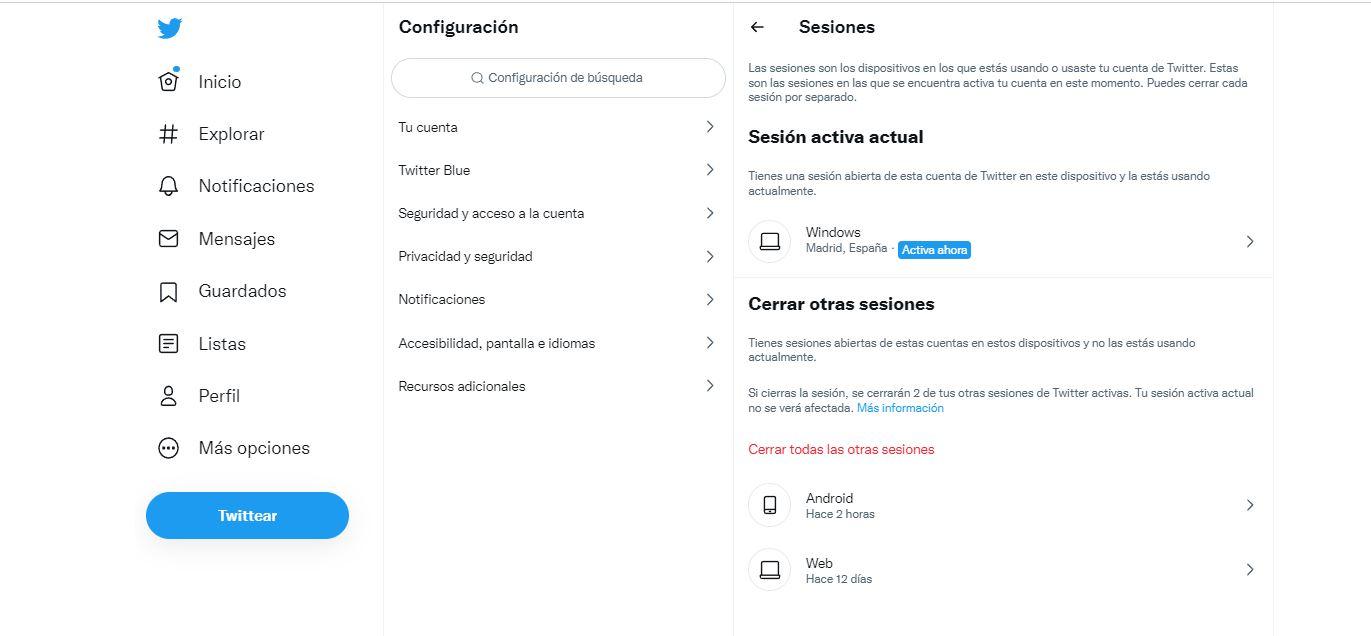
「セッション」の下部には、現在使用されていないものの、最近使用された他の開いているセッションが表示されます。 あらゆる種類のデバイスでさまざまなセッションが表示されます。 たとえば、ご覧のとおり、 「中Android」または「Web」 そしてその最後の使用の日または時間。
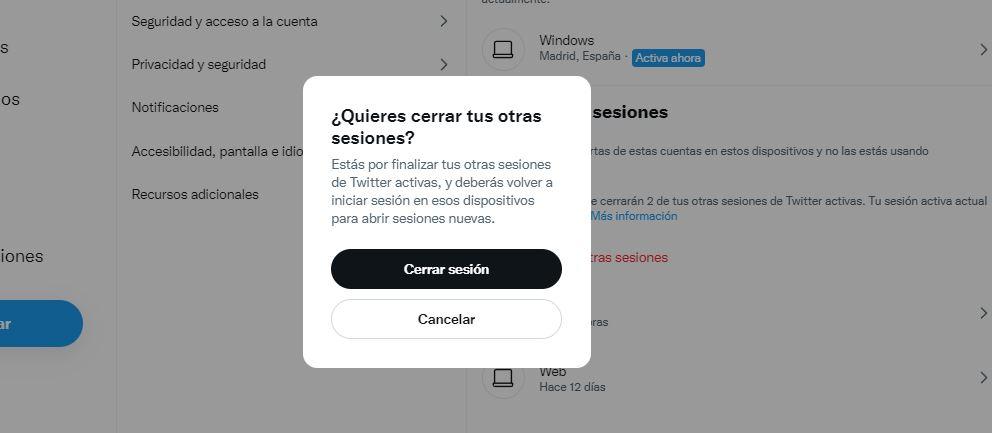
アカウントのハッキングや侵入者を避けるためにすべてを閉じたい場合は、[他のセッションを閉じる]セクションに移動し、[他のすべてのセッションを閉じる]を示す赤い文字をクリックします。 ポップアップウィンドウが表示され、それらを閉じるか、プロセスをキャンセルするかを確認できます。
アカウントアクセス履歴
誰がいつ入力したかを知りたい場合は、アカウントのアクセス履歴にアクセスできます。 ソーシャルネットワークまたはアプリケーションが提供するすべてのツールの中で、このセクションは、誰かが私たちのアカウントを入力したかどうかについての詳細を私たちに最もよく提供するものです。 が表示されます date , 時間、デバイスの種類 (アンドロイド、 iOS…)アカウントにアクセスしたIPアドレスが表示されます。
これにより、それが私たちであるかどうかを確認でき、誰がいつどのデバイスからどのTwitterアカウントにアクセスしたかを知ることができます。 時間は私たちであるかどうかを知るための決定的な情報になります。 確実に知ることができる その瞬間に私たちが小鳥のソーシャルネットワークにアクセスしていた場合。 そうでない場合は、IPアドレスやそのおおよその地理的位置などのデータを使用して、それが誰であったかを知ることができます。
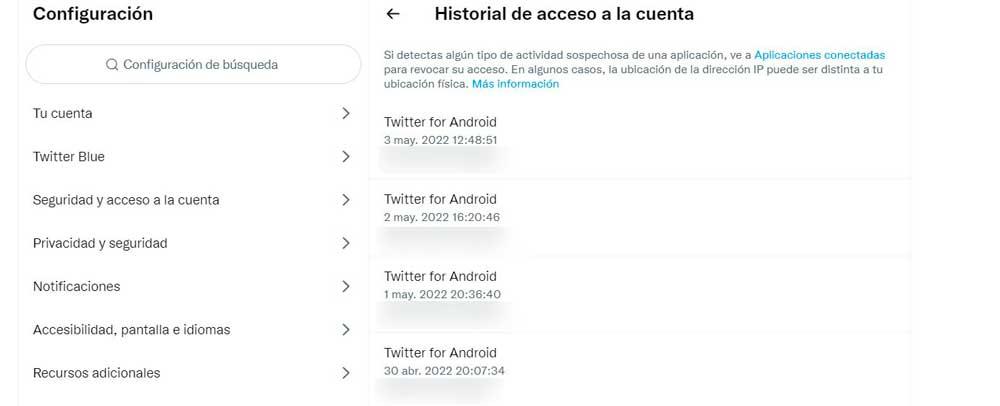
サインインしたデバイスとアプリ
最後に、ログインしているデバイスを確認できますが、構成することはできます このオプションを表示するかどうか。 手順は前の手順と同じで、設定とセキュリティに移動してこのセクションにアクセスするだけで、Twitterを開くために使用されるデバイスの詳細がわかります。
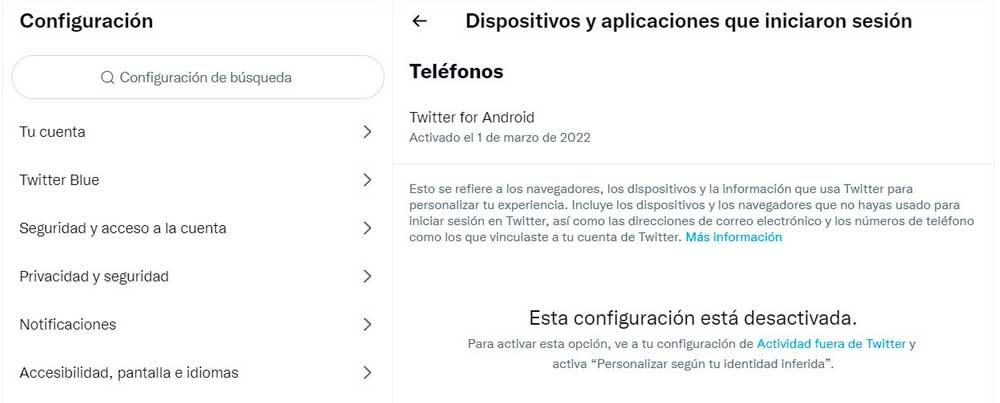
彼らが設定自体から説明するように、 「これは、Twitterが使用するブラウザ、デバイス、および情報を指します あなたの経験をパーソナライズします。 Twitterへのログインに使用しなかったデバイスとブラウザ、および email Twitterアカウントにリンクしたものと同じような住所と電話番号。